Werbung
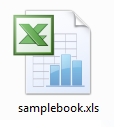 Früher habe ich mich gefragt, wie unorganisiert ich meinen Downloads-Ordner oder den Desktop betrachte. Selbst bei einer Neuinstallation würde es nur wenige Tage dauern, bis beide überfüllt und alles durcheinander gebracht würden.
Früher habe ich mich gefragt, wie unorganisiert ich meinen Downloads-Ordner oder den Desktop betrachte. Selbst bei einer Neuinstallation würde es nur wenige Tage dauern, bis beide überfüllt und alles durcheinander gebracht würden.
Die Wartung eines organisierten Computers erfordert einiges an Disziplin. Sie können jedoch einige der folgenden Tipps verwenden, um die Aufgabe ein wenig zu vereinfachen. Zusammen mit dem Wunsch, die Dinge organisiert zu halten, können Sie Dateien und Ordner übersichtlich ordnen.
Gruppeninhalt in einem unorganisierten Ordner
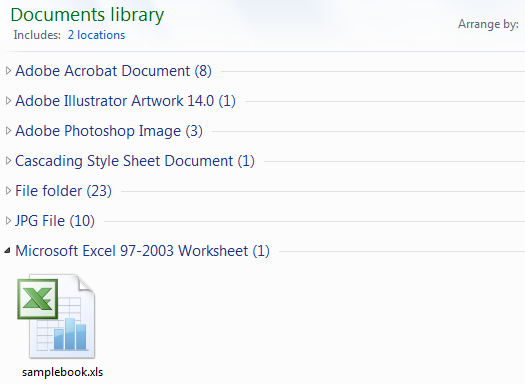
Als eine der ersten Maßnahmen ist nur ein Rechtsklick erforderlich, und Sie können festlegen, dass die Elemente in Gruppen angezeigt werden. Durch die Gruppierung erhält der Ordner eine gewisse Organisation. Sie können nach Namen, Größe, Typ usw. gruppieren.
Normalerweise gruppiere ich sie lieber nach Typ, weil der Dateityp irgendwie länger bei mir bleibt als der Name. Es ist nicht selten, dass Sie eine Videodatei herunterladen, um sie später anzuzeigen, und sie dann vergessen. Dann fällt Ihnen ein, aber jetzt erinnern Sie sich nicht mehr an ihren Namen. Sie wissen jedoch immer noch, dass es sich um eine Videodatei handelt, sodass Sie sich nach einer umsehen können, wenn Sie Elemente in einem Ordner nach Typ gruppiert haben.
Verwenden Sie Bibliotheken
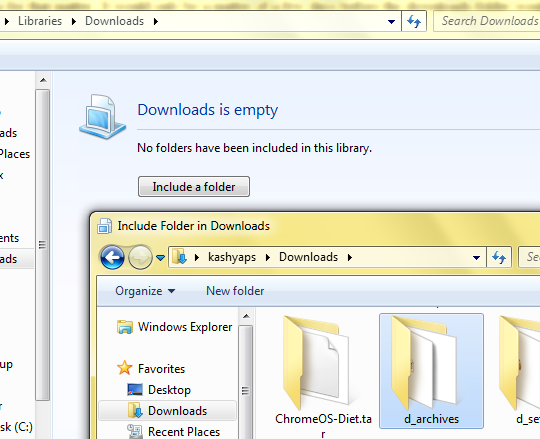
Dies ist eine der größten Ergänzungen zu Windows 7. Etwas, das Sie vielleicht nicht auf Ihre Wunschliste hätten schreiben können, aber wenn Sie es in Aktion sehen, fragen Sie sich, wie Sie es so lange ohne es geschafft haben.
Mit Bibliotheken können Sie Inhalte aus mehreren Ordnern anzeigen, die in einer einzigen Ansicht zusammengefasst sind, die als Bibliothek bezeichnet wird. So können Sie die Dinge ordentlich und ordentlich in verschiedenen Ordnern anordnen. Wenn Sie sie so anzeigen möchten, als wären sie in einem Ordner, erstellen Sie eine neue Bibliothek und fügen Sie diese Speicherorte hinzu. Der obige Tipp zum Gruppieren von Elementen in einem Ordner gilt weiterhin für die Bibliotheken. Jetzt haben Sie jedoch den zusätzlichen Vorteil, dass die Der Inhalt ist bereits in verschiedenen Ordnern organisiert, und Sie müssen sich nicht nur damit herumschlagen, um sie unter einem einzigen Ordner anzuzeigen Name.
Digitaler Hausmeister oder Belvedere
Bibliotheken sind alle in Ordnung und gut, wenn Sie Ihre Musik in verschiedenen Ordnern angegeben haben. Sie können dennoch die Ordnerstruktur beibehalten und alle Musikstücke anzeigen, als wären sie in einem einzigen Ordner. Was ist jedoch mit Ordnern wie dem Ordner "Downloads"? Es wächst einfach weiter. Egal wie sehr Sie es auch versuchen, es kommt eine Zeit, in der der Sauberkeitsfreak in Ihnen überwunden wird. Um Sie aus solchen Situationen zu retten, können Sie verschiedene Softwarelösungen verwenden:
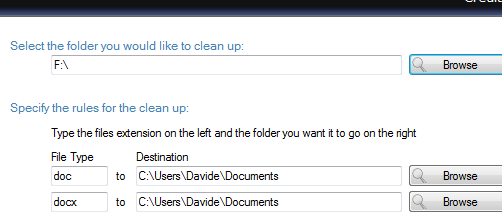
Digitaler Hausmeister Sie können einen Ordner für Sie ansehen und dann den Inhalt entsprechend der Dateierweiterung in verschiedenen Ordnern organisieren. Laden Sie Digital Janitor herunter und führen Sie es aus. Hier können Sie die Regeln festlegen, nach denen die Dateien verschoben und organisiert werden sollen. Regeln sind nichts anderes als Anweisungen, welcher Dateityp in welchem Ordner landen soll. Mit den festgelegten Regeln können Sie sich entspannen, da jede Datei, die im überwachten Ordner landet, gemäß den von Ihnen definierten Regeln an ihren richtigen Ort gesendet wird.
Erstellt von den Leuten bei Lifehacker, Belvedere löst das gleiche Problem wie Digital Janitor, bietet Ihnen jedoch eine genauere Kontrolle über die Regeln. Wenn das einfache "Verschieben von Dateien nach Erweiterungen" nicht für Sie geeignet ist, probieren Sie Belvedere aus.
Verwenden Sie einen Download-Manager
Wenn Sie mit dem Organisieren des Download-Ordners fortfahren, können Sie Download-Manager verwenden, um einige Arbeiten für Sie zu erledigen. Abgesehen von all der Beschleunigung, die sie Ihren Download-Geschwindigkeiten verleihen, spreche ich von ihren organisatorischen Vorteilen. Die meisten Download-Manager führen einen Verlauf von Speicherorten, an denen Sie Ihre Dateien gespeichert haben. In der Situation "Zu viel Chaos" hätten Sie auch nur einen einzigen Speicherort in Ihrem Download-Manager, und wir wären immer noch auf dem ersten Platz. Was ich seit einiger Zeit mache, ist eine Ordnerstruktur (vielleicht im Download-Ordner) zu erstellen, die die Dinge gut organisiert hält.
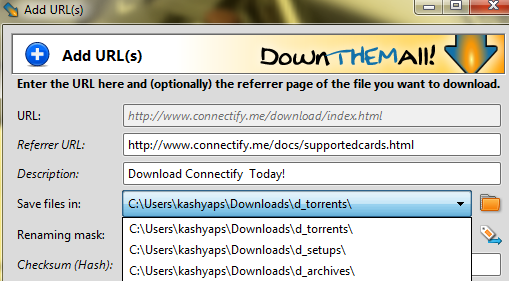
Als Beispiel können Sie Ordner wie d_setups, d_archives, d_torrents (oder alles, was Ihren Anforderungen entspricht) erstellen. Wenn Sie jetzt zum ersten Mal ein Software-Setup, ein Archiv oder eine Torrent-Datei herunterladen, müssen Sie Ihren Download-Manager anweisen, diese Speicherorte zu verwenden. Ab dem nächsten Mal müssen Sie jedoch nur noch auf die Dropdown-Liste klicken und den entsprechenden Speicherort auswählen, je nachdem, was Sie herunterladen.
Kopf: Ich vertraue meinem Urteil mehr als meinem Computer.
Nachteil: Erfordert zwei zusätzliche Klicks, die für manche Leute zwei zu viele sein können!
Archivdateien besser verwalten
Archive sind die bevorzugte Methode, um Dateien für die Übertragung zu verpacken. Als Ergebnis finden Sie sie überall - E-Mail-Anhänge, Quellcode-Pakete, Software, die in Zip- oder RAR-Dateien enthalten ist, und was nicht. Ein häufig auftretendes Problem besteht darin, dass die Archivdatei auch nach dem Extrahieren des Inhalts im Ordner verbleibt. In bestimmten Fällen kann es nützlich sein, die archivierte Version zu haben, aber meistens ist dies nicht der Fall. Die offensichtliche Lösung wäre daher, dass Sie entweder das Archiv oder den extrahierten Inhalt löschen. Das Problem ist, dass es schwierig sein kann zu finden, welche Archive extrahiert wurden und welche nicht. In solchen Fällen können Sie entweder:
- Löschen das Archiv, sobald Sie den Inhalt extrahiert haben.
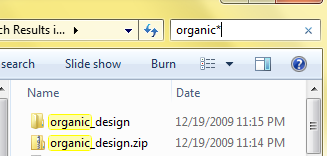
- oder Verwenden Sie Platzhalter bei der Suche, um herauszufinden, welche Archivdateien bereits extrahiert wurden und dann loswerden. Wenn Sie beispielsweise nach organischem * suchen, werden der Ordner "organisches Design" sowie die Datei "medical_docs.zip" aufgelistet. Sie wissen also, dass Sie organisch_design.zip bereits extrahiert haben, und können es löschen. Linux (Gnome) -Benutzer können Strg + s in nautilus verwenden und dann das Muster angeben. Ähnliche Dateien werden dann im Nautilus-Fenster hervorgehoben. Beachten Sie, dass dies voraussetzt, dass die Archivdatei einen Ordner oder eine Datei mit ähnlichem Namen enthält, was sehr oft, aber nicht immer der Fall ist.
Hast du eigene Tipps? Teile sie uns in den Kommentaren mit.
Ich bin Varun Kashyap aus Indien. Ich bin begeistert von Computern, Programmierung, Internet und den Technologien, die sie antreiben. Ich liebe das Programmieren und arbeite oft an Projekten in Java, PHP, AJAX usw.


